تحكم في ايقاف او تشغيل تحديثات ويندوز عبر برنامج Windows Update Blocker
نبذه عن Windows Update Blocker v1.6
يوفر Windows 10 تحكمًا أقل في واجهة المستخدم في سلوك تحديث نظام التشغيل مقارنة بالإصدارات السابقة من Windows ، ولا يوجد خيار لإيقاف تشغيل تحديثات Windows باستخدام لوحة التحكم أو تطبيق الإعدادات في Windows 10 ، يقوم بالبحث عن التحديثات تلقائيًا وتثبيت أي تحديثات يعثرون عليها ، سواء أعجبك ذلك أم لا. هذه الميزة الجديدة مريحة جدًا في الواقع لمعظم المستخدمين. إذا كنت تريد التحكم في عملية التحديث ، يمكنك تعطيل خدمة Windows Update. يتطلب هذا فتح مدير الخدمات وتحديد موقع الخدمة وتغيير معلمة بدء التشغيل وحالتها. سيتعين عليك بعد ذلك تمكين الخدمة مرة أخرى متى أردت أن يتحقق نظام التشغيل من التحديثات (لا يبدو الأمر بهذه السهولة).
يعد Windows Update Blocker برنامجًا مجانيًا يساعدك على تعطيل أو تمكين التحديثات التلقائية تمامًا على نظام Windows الخاص بك ، بنقرة زر واحدة. هذه الأداة المساعدة محمولة ، مما يعني أنك لم تعد بحاجة إلى متابعة عملية التثبيت ولن تبقى أي بقايا على محرك الأقراص الثابتة بعد إزالته. إذا قمت بوضع ملف البرنامج على جهاز بيانات خارجي ، فإنك تجعل من الممكن اصطحاب Windows Update Blocker معك في كل مكان واستخدامه على أي جهاز كمبيوتر تتصل به ، ومن قام بتكوين الأشياء بشكل صحيح ، ولا يريد أخذها احتمال أن يؤدي التحديث إلى تعطل نظامهم. هذه الأداة المساعدة لذلك الشخص.
كيف يعمل Windows Update Blocker
بعد التنزيل ، قم بفك الضغط عن Windows Update Blocker إلى الموقع الذي تريده ، ثم قم بتشغيله وللقيان بايقاف تحديثات windows ستظهر أيقونة حالة الخدمة حالة خدمة Windows Update الخاصة بجهازك ، إذا كنت تريد حظر تحديثات Windows التلقائية ، فاختر "تعطيل الخدمة" ثم انقر على "تطبيق الآن" ، كذلك يوفر Windows Update Blocker امكانية ان تمنع اي عنصر من عناصر تيويب الحماية ( غير مستحسن). لكن لفعل ذلك اتبع التالي..
كيفية حظر أي خدمة أخرى و التحكم باعدادات الحماية عبر برنامج Windows Blocker
يسمح الإصدار الجديد من Windows Update Blocker للمستخدمين بإضافة أي خدمة أخرى إلى ملف Wub.ini لحظره ، حيث يجب أولاً تحرير ملف Wub.ini وإضافة اسم الخدمة المطلوب ايقافها ضمن سطر "dosvc = 2،4" ، على سبيل المثال إذا كنت تريد حظر خدمة "Windows Update Medic Service" فيرجى فتح الخدمات والعثور على خدمات الويندوز ثم اضغط عليها وانسخ اسم الخدمة. اكتب أو الصق اسم الخدمة تحت خط dosvc = 2،4 ضمن ملف wub.ini
أخيرًا ، قم بتشغيل Windows Update Blocker وقم باختيار الخدمة المطلوب ايقافها واضغط زر "تطبيق الآن".
إذا كنت ترغب في حذف الخدمة المضافة ضمن ملف wub.ini مؤخرًا بعد فترة ، يرجى اتباع الخطوات التالية:
- افتح Windows Update Blocker واختر خيار تمكين الخدمة ثم استخدم زر التطبيق الآن.
- احذف سطر الخدمة الذي تريده من ملف Wub.ini.
- الآن يمكنك اختيار تعطيل الخدمة وخيارات حماية إعدادات الخدمة.
خيارات قائمة الخدمة في Windows Update Blocker
تحت زر القائمة ، يوجد خيار "خيارات قائمة الخدمة" إذا قمت بالنقر فوقه ، سيتم فتح النافذة المنبثقة لخيارات قائمة الخدمة. باستخدام واجهة المستخدم الرسومية هذه ، يمكنك التحكم بسهولة في الخدمات التي تمت إضافتها إلى قسم Wub.ini [Service_List]. يمكنك إضافة 25 خدمة كحد أقصى إلى Wub.ini. يجدر بالذكر ان خدمة Wuausrv تظهر فقط لأغراض إعلامية وبالتالي لا يمكنك تعديلها.
خيارات قائمة الخدمة في Wub
ملاحظة: إذا لم تتمكن أداة حظر تحديثات ويندوز من إدارة بعض الخدمات ، فقد تتعرض للتلف ، فيرجى استخدام مستكشف أخطاء Windows Update ومصلحها من Microsoft وإذا لم تتبع هذه الخطوات وحذف أي خدمة من ملف "Wub.ini" ستبقى حالة الخدمة محمية. كذلك يدعم Windows Update Blocker خيارات سطر الأوامر لأتمتة مهام Windows Update Blocker:
أنظمة التشغيل المدعومة في WUB
Windows 10 و Windows 8.1 و Windows 8 و Windows 7 و Windows Vista و Windows XP (32 \ 64 بت).
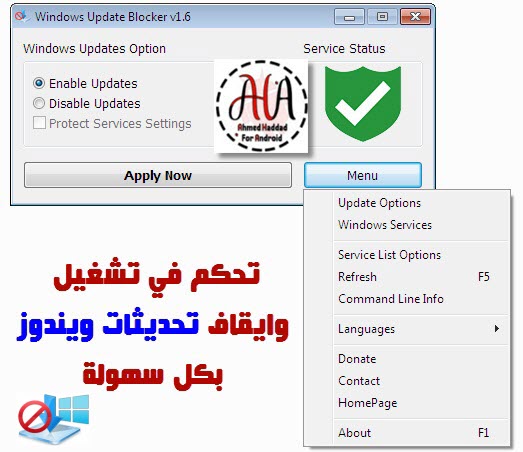
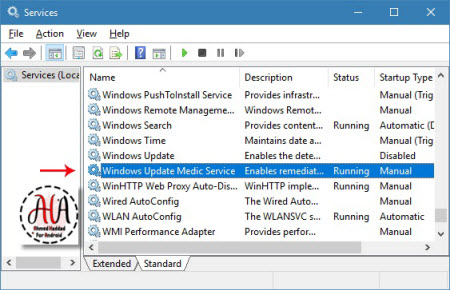










ليست هناك تعليقات